
Monet iPhone- ja iPad-pelit sisältävät bannerimainoksia, jotka vievät osan näytöstäsi. Napauta vahingossa mainosta, ja sinut viedään pelistä ja siirretään toiseen sovellukseen, kuten App Storeen tai Safariin. Ota iOS: n ”ohjattu käyttö” käyttöön, eikä sinulla ole tätä ongelmaa.
Tämä temppu ei tosiasiassa estä mainoksia, vaan varmistaa, ettet vahingossa napauta niitä ja pääse kopioimaan pelaamastasi pelistä. Jotkut pelit tarjoavat tietenkin pelin maksullisen version tai sovelluksen sisäisen ostoksen mainosten poistamiseksi, ja jos on, se on todennäköisesti parempi vaihtoehto. Mutta jotkut pelit eivät edes tarjoa mainoksettomia versioita, joten tämä on hyvä suunnitelma B.
Opastetun pääsyn käyttöönotto
LIITTYVÄT: Kuinka lukita iPad tai iPhone lapsille
Tämä perustuu Applen iOS: n Guided Access -ominaisuuteen. Olemme aiemmin käsitelleet opastettua pääsyä tapana lukitse iPhone tai iPad lapsille . Ohjattu käyttö on kuitenkin erittäin tehokas ominaisuus muissa käyttötarkoituksissa. Se voi rajoittaa iOS-laitteesi yhteen sovellukseen ja jopa estää pääsyn tietyille näytön alueille.
Ota ohjattu käyttö käyttöön avaamalla Asetukset-sovellus ja valitsemalla Yleiset> Esteettömyys. Vieritä alaspäin ja napauta Oppiminen-kohdassa Opastettu käyttöoikeus.

Ota Ohjattu käyttö -liukusäädin täältä ja näet useita vaihtoehtoja. Napauta "Tunnuskoodiasetukset" -vaihtoehtoa.
Täältä voit napauttaa "Aseta ohjatun pääsykoodin" asettaaksesi salasanan erityisesti ohjattua käyttöä varten. Voit käyttää samaa salasanaa, jolla avaat iPhonen tai iPadin lukituksen, jos haluat.
Jos sinulla on iPhone tai iPad, jossa on a Touch ID -anturi , ”Touch ID” -vaihtoehto on tässä vielä kätevämpi kuin PIN-koodi. Voit poistua ohjatun käytön tilasta ilman PIN-koodin kirjoittamista - tarvitset vain sormesi.

Opastetun pääsyn käyttö
Voit käyttää ohjattua pääsyä avaamalla pelattavan pelin. Paina nopeasti "Koti" -painiketta iPhonen tai iPadin alaosassa kolme kertaa peräkkäin, jolloin "Ohjattu käyttö" -näyttö tulee näkyviin. Sinun tarvitsee vain napauttaa "Käynnistä" näytön oikeassa yläkulmassa.
Kun olet asettanut puhelimesi ohjattuun käyttötilaan, se lukitaan valitsemaasi sovellukseen. Mainokset, jotka vievät sinut pois sovelluksesta, eivät vain toimi. Disneyn Missä on minun veteni? Vapaa Esimerkiksi napauttamalla bannerimainosta näytön alareunassa - joka yleensä vie sinut App Storeen - ei tehdä mitään, jos olet ottanut opastetun pääsyn käyttöön.
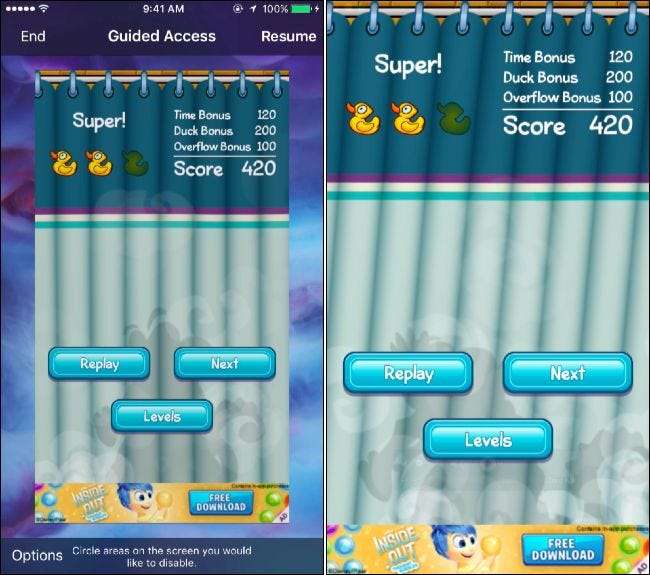
Jotkut mainokset toimivat eri tavalla. He saattavat viedä näytön osan, ja kun napautat heitä, he voivat avata sovelluksen sisäisen ponnahdusikkunan, joka keskeyttää pelisi ja toistaa videota tai näyttää jotain muuta, jota et halua nähdä.
Ohjatun käytön avulla voit myös poistaa näytön alueet käytöstä. Paina vain Koti-painiketta kolme kertaa nähdäksesi Opastettu käyttöliittymä. Piirrä tällä näytöllä ympyrä sormella pois käytöstä poistettavan näytön alueelle. Voit jatkaa sovelluksen käyttöä napauttamalla Jatka. Ohjattu käyttö muistaa tämän asetuksen, joten sinun ei tarvitse ympyröidä näytön aluetta uudelleen, kun seuraavan kerran aloitat pelaamisen ja otat opastetun käytön käyttöön.

Kun käytät tätä sovellusta, näytön estetyt alueet eivät vain toimi. Näytön alue näkyy harmaana korostaen, että et voi napauttaa sitä. Napauta bannerimainosta kaikki haluamasi, eikä mitään tapahdu. Jos kuitenkin bannerimainos häviää ja sinun on jostain syystä oltava vuorovaikutuksessa kyseisen näytön alueen kanssa, sinun on poistettava tämä käytöstä. Voit tehdä tämän avaamalla Opastettu käyttö uudelleen ja napauttamalla poistetun näytön alueen vieressä olevaa ”x” -merkkiä.
Poistu opastetusta tilasta - sinun on tehtävä tämä, kun haluat poistua nykyisestä sovelluksestasi ja käyttää toista sovellusta - paina vain Koti-painiketta kolme kertaa peräkkäin, syötä sitten PIN-koodisi tai kosketa sormeasi sensori. Jos Ohjattu käyttö -näyttö tulee esiin, napauta näytön vasemmassa yläkulmassa olevaa "Lopeta" -vaihtoehtoa poistuaksesi Ohjatusta pääsystä.
Voit sitten käyttää iPhonea tai iPadia normaalisti uudelleen siirtymällä sovellusten välillä tavalliseen tapaan. Ota opastettu käyttö uudelleen käyttöön painamalla Koti-painiketta kolme kertaa sovelluksessa.
Ohjattu pääsytila on hyödyllisempi kuin miltä näyttäisi. Haudattu Esteettömyys-valikkoon ja monien mielestä vain lapsilukko-ominaisuutena, sen avulla voit tehdä joitain tehokkaita asioita, jotka eivät normaalisti ole mahdollisia Applen iOS: ssä.







